Tabelas, matrizes e listas em relatórios paginados no Report Builder
Aplica-se a: Microsoft Report Builder (SSRS)
Power BI Report Builder
Report Designer no SQL Server Data Tools
No Construtor de Relatórios, tabelas, matrizes e listas são regiões de dados que exibem dados de relatório paginado em células organizadas em linhas e colunas. As células normalmente contêm dados de texto, como texto, datas e números. Mas eles também podem conter medidores, gráficos ou itens de relatório, como imagens. Tabelas, matrizes e listas são geralmente chamadas de regiões de dados Tablix.
Os modelos de tabela, matriz e lista são criados na região de dados do tablix, que é uma grade flexível que pode exibir dados em células. Nos modelos de tabela e matriz, as células são organizadas em linhas e colunas. Os modelos são variações da região de dados tablix genérica subjacente. Assim, você pode exibir dados em uma combinação de formatos de modelo e alterar a tabela, matriz ou lista para incluir os recursos de outra região de dados à medida que desenvolve seu relatório. Por exemplo, se adicionar uma tabela e perceber que ela não atende às suas necessidades, você poderá adicionar grupos de colunas para transformar a tabela em uma matriz.
As regiões de dados de tabela e matriz podem exibir relações de dados complexas ao incluir tabelas aninhadas, matrizes, listas, gráficos e medidores. Tabelas e matrizes têm um layout tabular e seus dados vêm de um único conjunto de dados, criado em uma única fonte de dados. A principal diferença entre tabelas e matrizes é que as tabelas podem incluir apenas grupos de linhas, mas as matrizes têm grupos de linhas e grupos de colunas.
Listas são diferentes. Elas oferecem suporte a um layout livre que pode incluir várias tabelas semelhantes ou matrizes, cada uma usando dados de um conjunto de dados diferente. Listas também podem ser usadas para formulários, como faturas.
As seguintes imagens mostram relatórios simples com uma tabela, matriz ou lista:
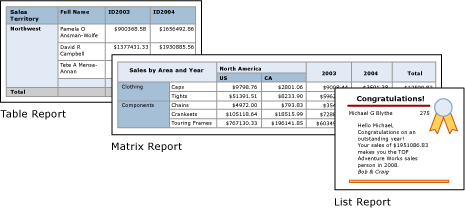
Para obter uma introdução a tabelas, matrizes e listas, consulte estes tutoriais:
- Tutorial: Criar um relatório de tabela básico (Construtor de Relatórios)
- Tutorial: Criar um relatório de matriz (Construtor de Relatórios)
- Tutorial: Criar um Relatório de Formato Livre (Construtor de Relatórios)
Observação
É possível publicar tabelas, matrizes e listas separadamente de um relatório como partes do relatório. Para obter mais informações, confira Partes de Relatório (Construtor de Relatórios e SSRS). No entanto, as partes do relatório foram preteridas para todas as versões do Microsoft SQL Server Reporting Services após o Microsoft SQL Server Reporting Services 2019, e elas foram descontinuadas a partir do Microsoft SQL Server Reporting Services 2022 e do Servidor de Relatórios do Power BI.
Usar uma tabela
Use uma tabela para exibir dados de detalhes, organizar os dados em grupos de linhas ou ambos. O modelo Tabela contém três colunas com uma linha de cabeçalho de tabela e uma linha de detalhes para dados. A figura a seguir mostra o modelo de Tabela inicial selecionado na superfície de design:
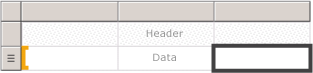
É possível agrupar dados por um campo único, vários campos ou escrevendo uma expressão própria. Você pode criar grupos aninhados ou independentes, grupos adjacentes e exibir valores agregados para dados agrupados ou acrescentar totais a grupos. Por exemplo, se a tabela tiver um grupo de linhas chamado Category, você poderá adicionar um subtotal para cada grupo, bem como um total geral para o relatório. Para melhorar a aparência da tabela e realçar os dados que você deseja enfatizar, você pode mesclar células e aplicar formatação a dados e títulos da tabela.
Inicialmente, é possível ocultar dados detalhados ou agrupados e incluir alternâncias de detalhamento para permitir que um usuário escolha quantos dados devem ser mostrados.
Para obter mais informações, consulte Tabelas em relatórios paginados (Report Builder).
Usar uma matriz
Use uma matriz para exibir resumos de dados agregados, agrupados em linhas e colunas, de maneira semelhante a uma Tabela Dinâmica ou tabela de referência cruzada. O número valores exclusivos para cada grupo de linhas e colunas determina o número de linhas e colunas. A figura a seguir mostra o modelo de matriz inicial, selecionado na superfície de design:
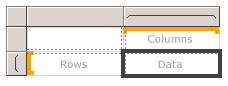
É possível agrupar dados por vários campos ou expressões em grupos de linhas e de colunas. Em tempo de execução, quando são combinados os dados de relatório e as regiões de dados, uma matriz cresce horizontal e verticalmente na página à medida que você adiciona colunas para grupos de colunas e linhas para grupos de linhas. As células da matriz exibem valores de agregação com escopo para a interseção dos grupos de linhas e de colunas aos quais a célula pertence. Por exemplo, você pode ter uma matriz que tenha um grupo de linhas chamado Categoria e dois grupos de colunas chamados Território e Ano que exibem a soma das vendas. O relatório exibe duas células com somas de vendas para cada valor no grupo Categoria. As células nas duas interseções cada fazem parte do escopo. Uma célula é "Categoria e Território" e a outra é "Categoria e Ano". A matriz pode incluir grupos aninhados e adjacentes. Os grupos aninhados têm uma relação pai-filho e os grupos adjacentes têm uma relação de par. Você pode adicionar subtotais a qualquer nível de linha aninhada e grupos de colunas dentro da matriz.
Para tornar os dados da matriz mais fáceis de ler e realçar os dados que você deseja enfatizar, você pode mesclar células ou dividi-las horizontal e verticalmente. Você pode aplicar formatação a títulos de dados e grupos.
Você também pode incluir alternâncias de drill down que inicialmente ocultam dados detalhados. O usuário pode então selecionar as alternâncias para exibir mais ou menos detalhes conforme necessário.
Para obter mais informações, consulte Criar uma matriz em um relatório paginado (Report Builder).
Usar uma lista
Use uma lista para criar um layout de forma livre. Você não está limitado a um layout de grade. Por isso, pode colocar campos livremente dentro da lista. É possível usar uma lista para criar um formulário para exibir muitos campos do conjunto de dados ou como um contêiner para exibir várias regiões de dados lado a lado para dados agrupados. Por exemplo, você pode definir um grupo para uma lista. Você pode adicionar uma tabela, um gráfico e uma imagem. É possível exibir valores em forma de tabela e gráfico para cada valor de grupo, como faria para um registro de funcionário ou paciente.
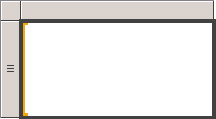
Para obter mais informações, consulte Criar faturas e formulários com listas em um relatório paginado (Construtor de Relatórios).
Preparar dados
Uma região de dados de tabela, matriz e lista exibe dados de um conjunto de dados. Você pode preparar os dados na consulta que recupera os dados para o conjunto de dados ou definindo propriedades na tabela, matriz ou lista.
As linguagens de consulta, como Transact-SQL, que você usa para recuperar os dados para os conjuntos de dados de relatório podem preparar os dados aplicando filtros para incluir apenas um subconjunto dos dados. Essa ação substitui valores nulos ou espaços em branco por constantes que tornam o relatório mais legível e classifica e agrupa os dados.
Se desejar preparar os dados na região de dados de tabela, matriz ou lista de um relatório, defina as propriedades das regiões de dados ou células dentro da região de dados. Se você desejar filtrar ou classificar os dados, defina as propriedades na região de dados. Por exemplo, para classificar os dados, especifique as colunas desejadas e a direção de classificação. Se desejar fornecer um valor alternativo para um campo, defina os valores do texto de célula que exibe o campo. Por exemplo, para exibir em branco quando um campo está vazio ou nulo, use uma expressão para definir o valor.
Para obter mais informações, consulte Preparar dados para exibição em uma região de dados Tablix em um relatório paginado (Report Builder).
Criar e configurar uma tabela, matriz ou lista
Ao adicionar tabelas ou matrizes ao relatório, você pode usar o Assistente de Tabela e Matriz. Ou você pode criá-las manualmente a partir dos modelos fornecidos pelo Report Builder e pelo Report Designer. Listas são compiladas manualmente a partir do modelo de lista.
O assistente ajuda a criar e configurar uma tabela ou matriz rapidamente. Depois de concluir o assistente ou criar a tabela por conta própria, você poderá confirá-la e refiná-la. As caixas de diálogo, disponíveis nos menus do botão direito do mouse nas regiões de dados, facilitam a configuração das propriedades mais usadas:
- quebras de página
- capacidade de repetição
- visibilidade de cabeçalhos e rodapés
- opções de exibição
- filters
- classificação
Mas a região de dados Tablix fornece uma grande variedade de outras propriedades que você só pode definir no painel Propriedades do Report Builder. Por exemplo, se você desejar exibir uma mensagem quando o conjunto de dados para uma tabela, matriz ou lista estiver vazio, especifique o texto da mensagem na propriedade do tablix NoRowsMessage no painel Propriedades.
Alternar entre modelos Tablix
Você não é limitado por sua escolha de modelo Tablix inicial. Ao adicionar grupos, totais e rótulos, você pode querer modificar o design do tablix. Por exemplo, você pode começar com uma tabela e, em seguida, excluir as linhas de detalhes e adicionar grupos de colunas. Para obter mais informações, consulte Explorar a flexibilidade de uma região de dados Tablix em um relatório paginado (Report Builder).
Você pode continuar a desenvolver uma tabela, matriz ou lista adicionando qualquer recurso do tablix. Os recursos do tablix incluem a exibição de dados de detalhes ou agregações para dados agrupados em linhas e colunas. É possível criar grupos aninhados, grupos adjacentes independentes ou grupos recursivos. É possível filtrar e classificar dados agrupados e combinar grupos facilmente com a inclusão de várias expressões de grupo em uma definição de grupo
Também é possível adicionar totais para um grupo ou totais gerais para a região de dados. É possível ocultar linhas ou colunas para simplificar um relatório e permitir que o usuário alterne a exibição dos dados ocultos como em um relatório de análise. Para obter mais informações, confira Controlar a exibição da região de dados Tablix em uma página de relatório paginado (Report Builder).
Trabalhar com regiões de dados Tablix
A tabela a seguir fornece artigos com descrições sobre como trabalhar com a região de dados Tablix:
| Artigo | Descrição |
|---|---|
| Região de dados Tablix em um relatório paginado (Report Builder) | Explica conceitos importantes relacionados à região de dados do tablix: tablix, dados detalhados e agrupados, grupos de coluna e de linha, e linhas e colunas estáticas e dinâmicas. |
| Adicionar dados a uma região de dados Tablix em um relatório paginado (Report Builder) | Fornece informações sobre como adicionar dados detalhados e agrupados, subtotais e totais e rótulos a uma região de dados Tablix. |
| Controlar a exibição da região dos dados tablix em uma página de relatório paginado (Report Builder) | Descreve as propriedades de uma região de dados Tablix que pode ser modificada para alterar a forma como essa região é mostrada quando exibida em um relatório. |
| Controlar títulos de linha e coluna em um relatório paginado (Report Builder) | Descreve como controlar títulos de linha e coluna quando uma região de dados de tabela, matriz ou lista abrange várias páginas horizontal ou verticalmente. |
| Criar grupos de hierarquia recursiva em um relatório paginado (Report Builder) | Descreve como exibir dados recursivos em que campos representam a relação entre pai e filho no conjunto de dados. |
| Grupos em um relatório paginado do Report Builder | Explica o que são grupos e quando devem ser usados, e descreve os grupos disponíveis para as diferentes regiões de dados do tablix. |